Обнаружение инвентаризации установленного программного обеспечения, веб-приложений, а также экземпляров и баз данных SQL Server
В этой статье описывается, как обнаружить установленные инвентаризации программного обеспечения, веб-приложения и экземпляры SQL Server и базы данных на серверах, работающих в локальной среде, с помощью средства "Миграция Azure: обнаружение и оценка".
Выполнение инвентаризации программного обеспечения помогает определить и адаптировать путь миграции в Azure для рабочих нагрузок. Инвентаризация программного обеспечения использует устройство службы "Миграция Azure" для выполнения обнаружения с использованием учетных данных сервера. Это полностью без агента, т. е. на серверах не установлены агенты для сбора этих данных.
Перед началом работы
Убедитесь, что вы создали проект с помощью средства "Миграция Azure: обнаружение и оценка", добавленные в него.
Просмотрите требования, основанные на вашей среде, и устройство, которое вы настраиваете для выполнения инвентаризации программного обеспечения:
Среда Требования Серверы, работающие в среде VMware Проверка требований VMware
Проверка требований к устройству
Проверка требований к доступу к порту
Проверка требований к инвентаризации программного обеспеченияСерверы, работающие в среде Hyper-V Просмотр требований к узлу Hyper-V
Проверка требований к устройству
Проверка требований к доступу к порту
Проверка требований к инвентаризации программного обеспеченияФизические серверы или серверы, работающие в других облаках Проверка требований к серверу
Проверка требований к устройству
Проверка требований к доступу к порту
Проверка требований к инвентаризации программного обеспеченияПроверьте URL-адреса Azure, к которым модуль будет обращаться в общедоступных облаках и облаках для государственных организаций.
Развертывание и настройка устройства службы "Миграция Azure"
- Разверните устройство службы "Миграция Azure", чтобы начать обнаружение. Чтобы развернуть устройство, можно использовать метод развертывания в вашей среде. Развернув устройство, его необходимо зарегистрировать в проекте и настроить таким образом, чтобы оно инициировало обнаружение.
- При настройке устройства необходимо указать следующее в диспетчере конфигурации устройства:
- Сведения о исходной среде (vCenter Server(s) /узлах Hyper-V или кластерах или физических серверах, которые необходимо обнаружить.
- Учетные данные сервера, которые могут быть учетными данными домена или Windows (без домена)/ Linux (не домен). Узнайте больше о том, как предоставить учетные данные и как устройство обрабатывает их.
- Проверьте разрешения, необходимые для инвентаризации программного обеспечения. Вам нужно будет создать гостевую учетную запись пользователя для серверов Windows, а также обычную учетную запись пользователя (без доступа sudo) для всех серверов Linux.
Добавление учетных данных и инициирование обнаружения
- Откройте диспетчер конфигурации устройства, выполните необходимые проверки и зарегистрируйте устройство.
- Перейдите на панель Управление учетными данными и источниками обнаружения.
- На шаге 1. Укажите учетные данные для источника обнаружения, выберите " Добавить учетные данные", чтобы предоставить учетные данные для источника обнаружения, используемого устройством для обнаружения серверов, работающих в вашей среде.
- На шаге 2. Укажите сведения об источнике обнаружения, выберите "Добавить источник обнаружения", чтобы выбрать понятное имя учетных данных в раскрывающемся списке, укажите IP-адрес или полное доменное имя источника обнаружения.
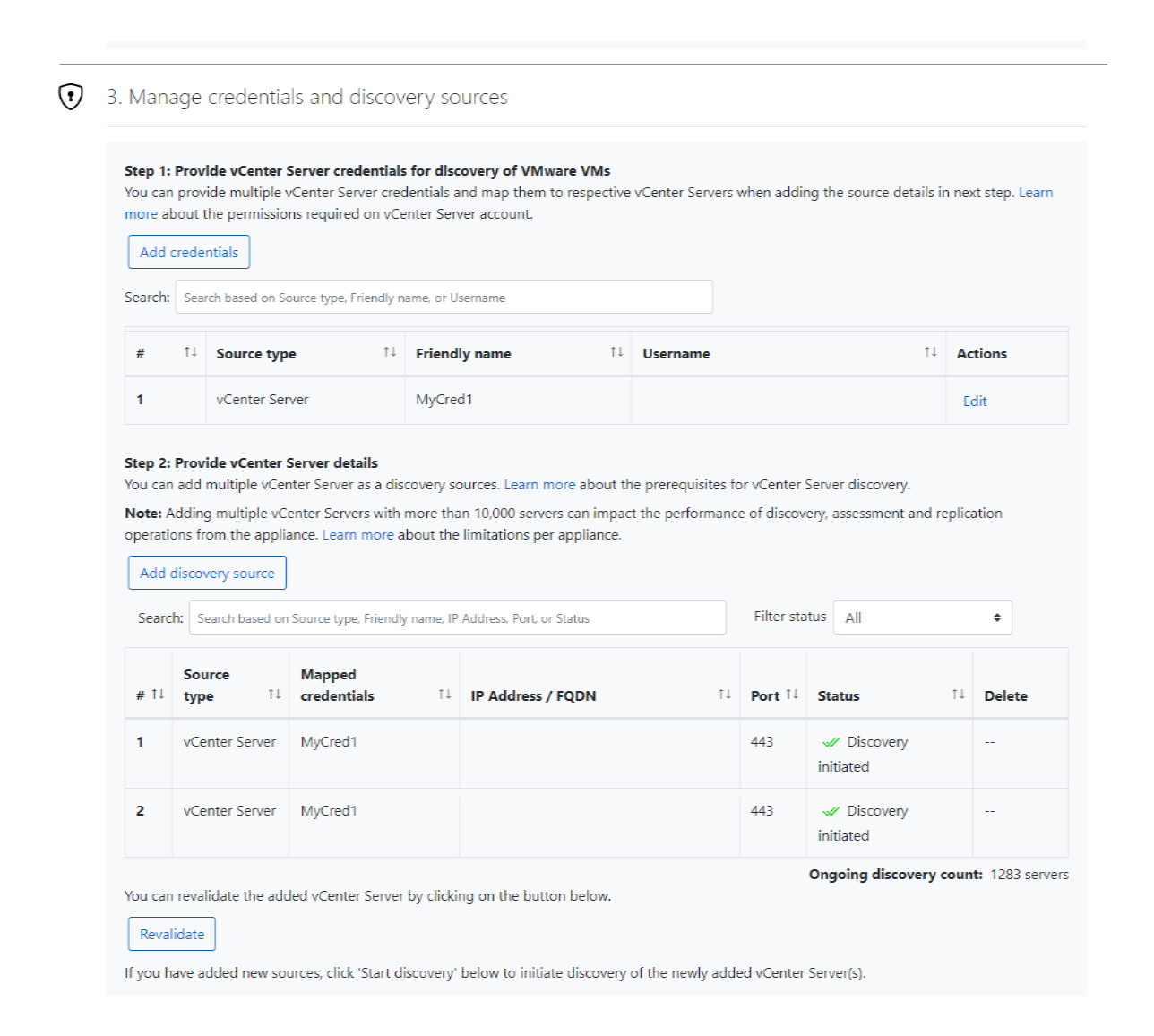
- На шаге 3. Укажите учетные данные сервера для выполнения инвентаризации программного обеспечения и анализа зависимостей без агента, выберите "Добавить учетные данные ", чтобы предоставить несколько учетных данных сервера для выполнения инвентаризации программного обеспечения.
- Нажмите кнопку "Начать обнаружение", чтобы инициировать обнаружение.
После завершения обнаружения сервера устройство инициирует обнаружение установленных приложений, ролей и компонентов (инвентаризации программного обеспечения) на серверах. которое зависит от числа обнаруженных серверов. Для отображения данных инвентаризации при обнаружении 500 серверов на портале службы "Миграция Azure" потребуется примерно один час. После завершения первоначального обнаружения данные инвентаризации программного обеспечения собираются и отправляются в Azure каждые 24 часа. Просмотрите данные, собранные устройством во время инвентаризации программного обеспечения.
Просмотр и экспорт инвентаризации
После завершения инвентаризации программного обеспечения ее результаты можно просматривать и экспортировать на портале Azure.
На серверах, базах данных и веб-приложениях>Службы "Миграция Azure: обнаружение и оценка" выберите отображаемое число, чтобы открыть страницу "Обнаруженные серверы".
Примечание.
На этом этапе для обнаруженных серверов также можно включить анализ зависимостей, чтобы визуализировать зависимости между серверами, которые следует оценить. См. дополнительные сведения об анализе зависимостей.
В столбце инвентаризации программного обеспечения выберите отображаемое число, чтобы просмотреть обнаруженные приложения, роли и функции.
Чтобы экспортировать инвентаризацию, в обнаруженных серверах выберите "Экспорт инвентаризации программного обеспечения".
Инвентаризация программного обеспечения экспортируется и загружается в формате Excel. В таблице Инвентаризация программного обеспечения отображаются все приложения, обнаруженные на всех серверах.
Обнаружение экземпляров и баз данных SQL Server
Инвентаризация программного обеспечения также определяет экземпляры SQL Server, выполняемые в средах VMware, Microsoft Hyper-V и физических и физических или неигровых средах, а также службы IaaS другого общедоступного облака.
Если вы не предоставили проверка подлинности Windows или учетные данные проверки подлинности SQL Server в диспетчере конфигурации устройства, добавьте учетные данные, чтобы устройство пользовалось им для подключения к соответствующим экземплярам SQL Server.
Примечание.
Устройство может подключаться только к тем экземплярам SQL Server, которые оно "видит" по сети, в то время как служба инвентаризации программного обеспечения сама по себе может не нуждаться в сетевой видимости.
Для входа, используемого для подключения к исходному экземпляру SQL Server, требуется роль sysadmin.
После подключения устройство собирает данные конфигурации и производительности экземпляров и баз данных SQL Server. Данные конфигурации SQL Server обновляются каждые 24 часа, а данные производительности записываются каждые 30 секунд. Таким образом, любое изменение свойств экземпляра и баз данных SQL Server, таких как состояние базы данных, уровень совместимости и т. д., может занять до 24 часов для обновления на портале.
Обнаружение веб-приложений ASP.NET
- Инвентаризация программного обеспечения идентифицирует роль веб-сервера, существующую на обнаруженных серверах. Если на сервере включена роль веб-сервера, служба "Миграция Azure" выполняет обнаружение веб-приложений на сервере.
- Пользователь может добавлять как доменные, так и недоменные учетные данные на устройство. Убедитесь, что у используемой учетной записи есть права локального администратора на исходных серверах. Миграция Azure автоматически сопоставляет учетные данные с соответствующими серверами, так что их не нужно сопоставлять вручную. Что важнее всего, эти учетные данные никогда не отправляются в корпорацию Майкрософт. Они остаются на устройстве, работающем в исходной среде.
- После подключения устройство собирает данные конфигурации с веб-сервера IIS и из веб-приложений ASP.NET. Данные конфигурации веб-приложений обновляются каждые 24 часа.
Обнаружение приложений Spring Boot (предварительная версия)
- Инвентаризация программного обеспечения определяет роль Spring Boot, существующую на обнаруженных серверах. Если на сервере включена роль Spring Boot, служба "Миграция Azure" выполняет обнаружение приложений Spring Boot на сервере.
- Пользователи могут добавлять учетные данные домена и не домена на устройство. Убедитесь, что используемая учетная запись имеет права локального администратора на исходных серверах. Миграция Azure автоматически сопоставляет учетные данные с соответствующими серверами, так что их не нужно сопоставлять вручную.
Примечание.
Учетные данные никогда не отправляются в корпорацию Майкрософт и остаются на устройстве, работающем в исходной среде.
- После подключения устройства он собирает данные конфигурации для приложений Spring Boot. Данные конфигурации приложений Spring Boot обновляются каждые 24 часа.
- Для обнаружения приложений Spring Boot требуется доступ SSH и SFTP с устройства к соответствующим серверам. Приложения Spring Boot, которые можно обнаружить, зависят от удостоверения пользователя SSH и соответствующих разрешений файла. Убедитесь, что у вас есть необходимые привилегии для обнаруженных приложений.
- В настоящее время серверы Windows не поддерживаются для обнаружения приложений Spring Boot, поддерживаются только серверы Linux.
- Дополнительные сведения о требованиях к устройству службы "Миграция Azure" и поддержке обнаружения.
Обнаружение экземпляров файлового сервера
- Инвентаризация программного обеспечения определяет роль файлового сервера, установленную на обнаруженных серверах, работающих на виртуальных машинах VMware, Microsoft Hyper-V и физических и неструктурированных средах, а также службах IaaS на различных общедоступных облачных платформах.
- Служба роли файлового сервера (FS-FileServer) в Windows Server является частью роли служб файлов и хранилищ. Компьютеры Windows Server с включенной ролью файлового сервера определяются как файловые серверы.
- Пользователи могут просматривать обнаруженные файловые серверы на экране обнаруженных серверов . Столбец файлового сервера в обнаруженных серверах указывает, является ли сервер файловый сервер или нет.
- В настоящее время поддерживаются только Windows Server 2008 и более поздних версий.
Следующие шаги
- Создание оценки для обнаруженных серверов.
- Оценка готовности веб-приложений к переносу в Службу приложений Azure.
- Оценка приложений Spring Boot для миграции в Azure Spring Apps.